Maison >Tutoriel système >Série Windows >Tutoriel d'installation du portable Xuanlong Win10
Tutoriel d'installation du portable Xuanlong Win10
- WBOYWBOYWBOYWBOYWBOYWBOYWBOYWBOYWBOYWBOYWBOYWBOYWBavant
- 2023-12-24 19:11:081019parcourir
Le portable Xuanlong est un ordinateur que de nombreux utilisateurs aiment, mais certains utilisateurs voudront installer le système Win10 sur leurs ordinateurs portables, ou réinstaller leur propre système Win10, mais de nombreux utilisateurs ne l'installeront pas ou ne le réinstalleront pas, alors jetons un coup d'œil aux étapes. requis pour réinstaller le système de l'ordinateur portable Xuanlong ~

Tutoriel d'installation du portable Xuanlong win10 :
Téléchargement du système de bureau win10 64 bits>>>
Téléchargement du système pour ordinateur portable win10 64 bits>>>
Téléchargement du système pour ordinateur portable win10 32 bits>>>
1. Insérez le disque de démarrage USB de l'interface USB de l'ordinateur.
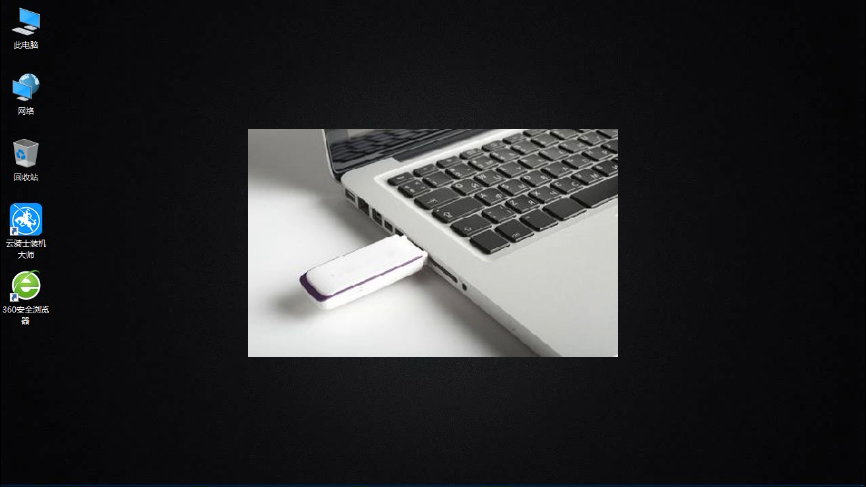 2. Allumez l'ordinateur et continuez d'appuyer sur la touche de raccourci USB de démarrage.
2. Allumez l'ordinateur et continuez d'appuyer sur la touche de raccourci USB de démarrage.
3. Les touches de raccourci du disque U peuvent être confirmées via le maître d'installation de Cloud Knight.
Liste des touches de raccourci de démarrage du disque U >>>
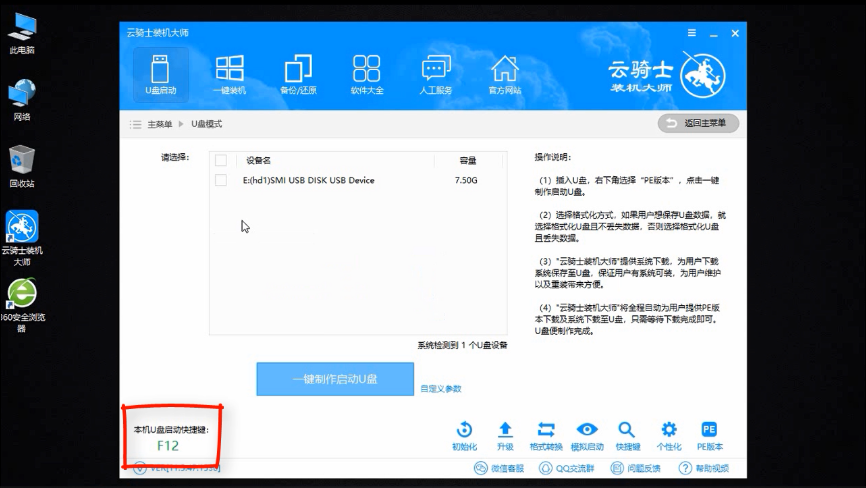 4. Sélectionnez l'option avec USB dans le menu de démarrage du système et appuyez sur Entrée.
4. Sélectionnez l'option avec USB dans le menu de démarrage du système et appuyez sur Entrée.
5. Après avoir démarré à partir du disque USB, vous entrerez dans l'interface Cloud Knight PE.
6. Si l'ordinateur a été nouvellement équipé au cours des dernières années, choisissez Windows 8 PE. Sinon, choisissez Windows 2003 PE. Après avoir sélectionné, appuyez sur Entrée et entrez dans le système PE en fonction du nombre de chiffres de l'ordinateur.
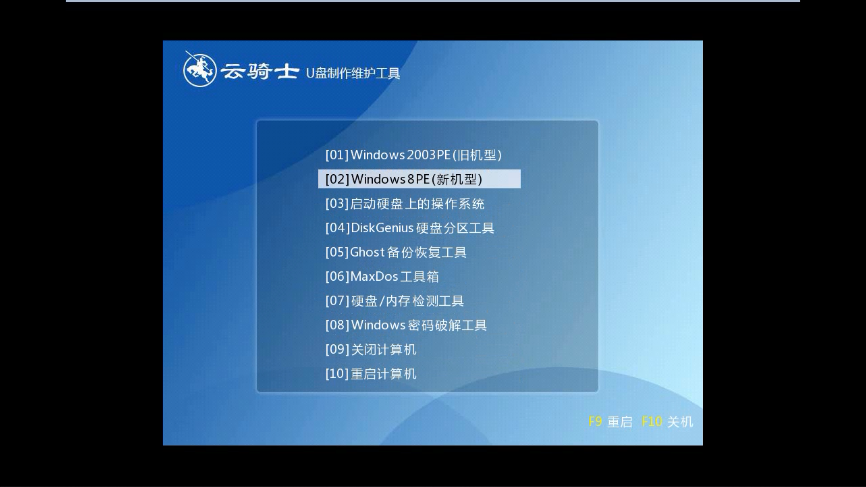 7. De manière générale, choisissez 64 bits. Si l'ordinateur est 32 bits, choisissez 32 bits. Après la sélection, appuyez sur Entrée pour entrer.
7. De manière générale, choisissez 64 bits. Si l'ordinateur est 32 bits, choisissez 32 bits. Après la sélection, appuyez sur Entrée pour entrer.
8. Après être entré dans le système PE, l'outil d'installation Cloud Knight PE s'ouvrira automatiquement.
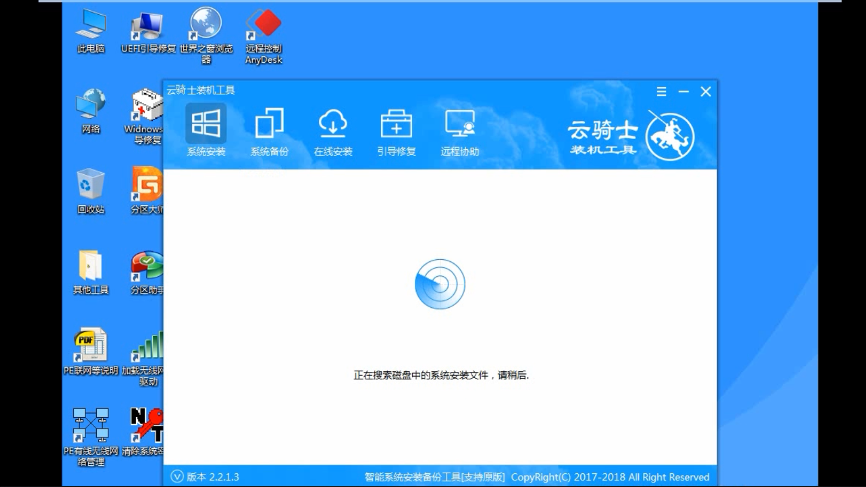 9. Vérifiez le système qui doit être installé, puis sélectionnez la partition sur laquelle le système sera installé.
9. Vérifiez le système qui doit être installé, puis sélectionnez la partition sur laquelle le système sera installé.
10. Enfin, cliquez pour installer le système
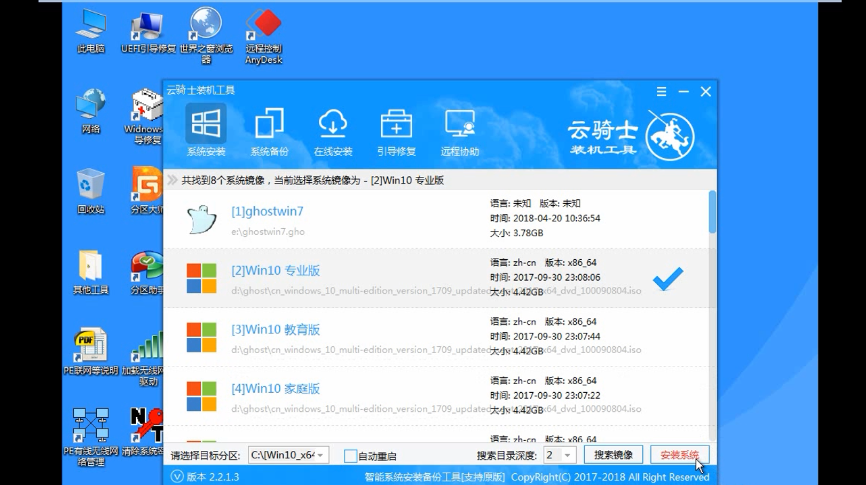 11. Cliquez sur Continuer dans la fenêtre contextuelle et commencez à réinstaller le système
11. Cliquez sur Continuer dans la fenêtre contextuelle et commencez à réinstaller le système
12. Une fois l'installation terminée, cliquez sur Redémarrer maintenant et sur l'installation de Cloud Knight. Le maître redémarrera l'ordinateur et le système sera installé et redémarrera automatiquement une fois l'installation terminée.
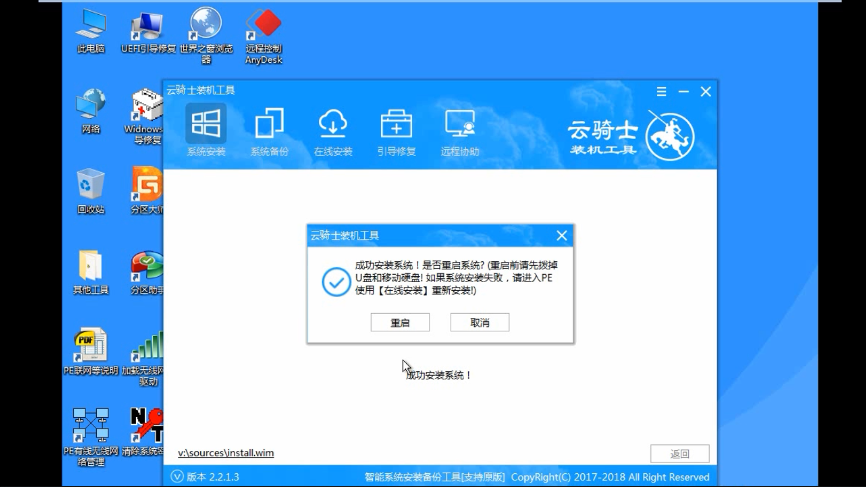 13. Après avoir redémarré l'ordinateur, l'installation du système est terminée et vous pouvez facilement utiliser le système win10.
13. Après avoir redémarré l'ordinateur, l'installation du système est terminée et vous pouvez facilement utiliser le système win10.
Ce qui précède est le contenu détaillé de. pour plus d'informations, suivez d'autres articles connexes sur le site Web de PHP en chinois!
Articles Liés
Voir plus- Explication détaillée du didacticiel d'installation du framework thinkPHP5.0
- La visionneuse de photos Windows 7 ne peut pas afficher les images, que dois-je faire si la mémoire est insuffisante ?
- Quelle est la touche de raccourci de l'écran de verrouillage Windows ?
- Comment résoudre le problème du commutateur Bluetooth manquant dans Win10
- tutoriel d'installation de l'extension php zip

